ADS版图优化方法—使用EM-Cosimulation对版图进行OPTIM
一般来说,对原理图进行OPTIM优化的方法大伙用的都比较6了,跑起来也非常快。但是得到版图又可能和原理图的结果差的非常大,为了优化版图又不得不重新对原理图的参数进行调谐优化,非常麻烦。
但是,如果电路不是特别的复杂,可以直接使用OPTIM控件对版图进行调谐,相当于ADS自动帮我们优化版图了,妈妈再也不用担心的版图结果差了。电路复杂也可以优化,就是可能非常耗时了。
下面,我们模拟宽带匹配电路的一般设计步骤,以1.4GHz-2.5GHz的将15欧姆匹配至50欧姆的匹配设计问题为例,对一般的宽带设计和版图OPTIM进行分析。、
工程链接下载(赚点积分):ADS版图优化方法-使用EM-Cosimulation对版图进行OPTIM的ADS工程
目录
- ADS版图优化方法---使用EM-Cosimulation对版图进行OPTIM
- 1、匹配电路的原理图OPTIM
- 2、匹配电路的版图验证
- 2.1 原理图导出layout
- 2.2 EM仿真参数设置
- 2.3 运行仿真与创建symbol
- 2.4 在原理图对EM结果进行验证
- 3、匹配电路的版图联合优化EM-Cosimulation
- 3.1 EM-Cosimulation的layout原理图修改
- 3.2 EM-Cosimulation的版图参数定义
- 3.3 EM-Cosimulation设置
- 3.4 EM-Cosimulation原理图设置
- 3.5 EM-Cosimulation的版图OPTIM
1、匹配电路的原理图OPTIM
此处是1.4GHz-2.5GHz的将15欧姆匹配至50欧姆的匹配设计问题,先大概设计个原理图,原理图结构非常简单(从其他地方抄的):
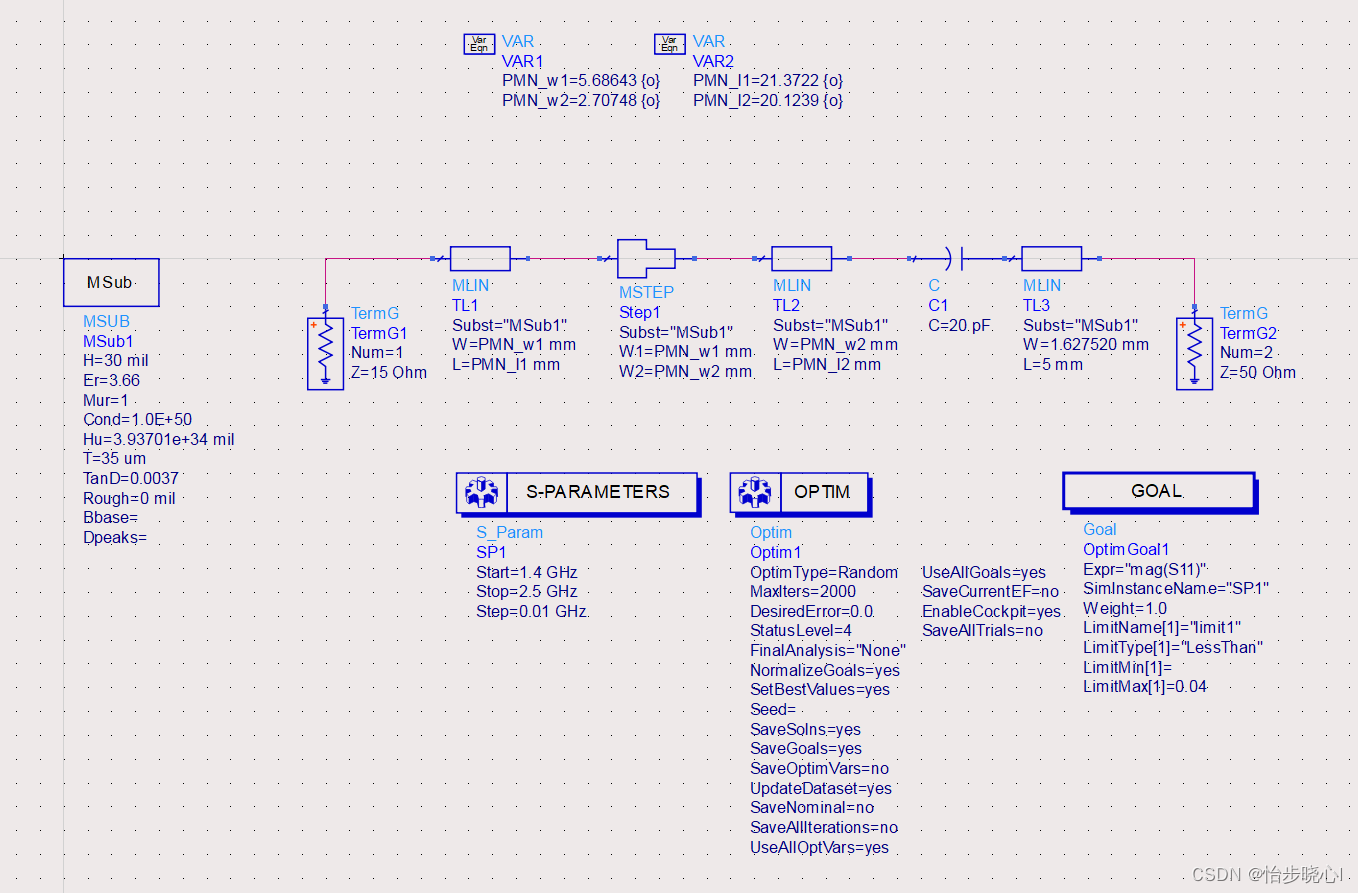
图中使用了OPTIM控件对最终的结果进行优化,因此效果还是杠杠的:
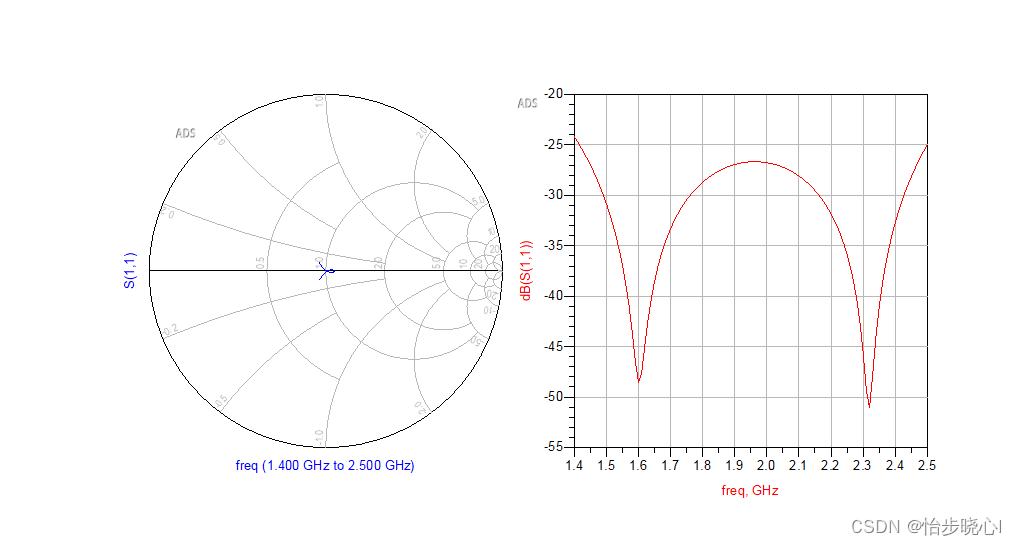
2、匹配电路的版图验证
2.1 原理图导出layout
这一部分就是经典的版图验证过程,熟悉的可以跳过。
按照一般的设计步骤,下面就是对这个电路进行版图的验证了,构建如下的原理图:
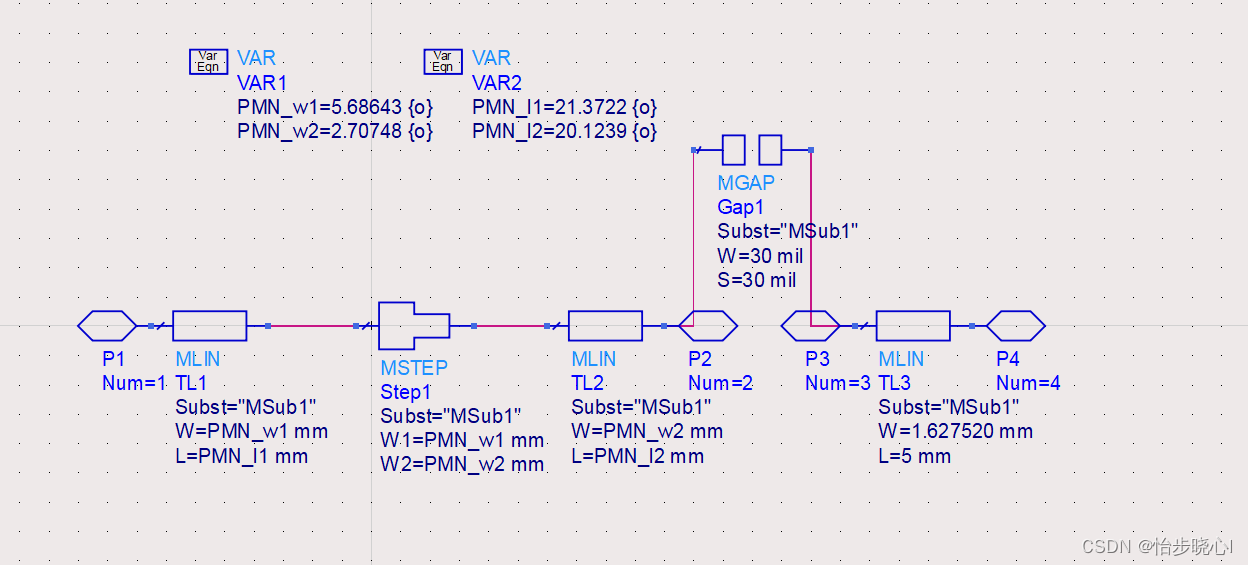
导出到版图:
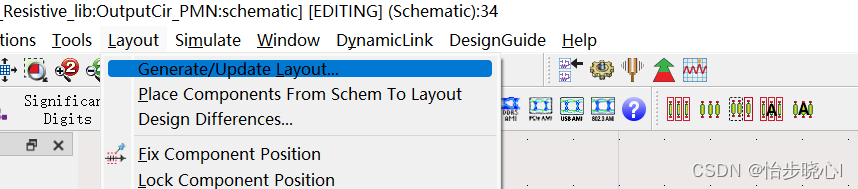
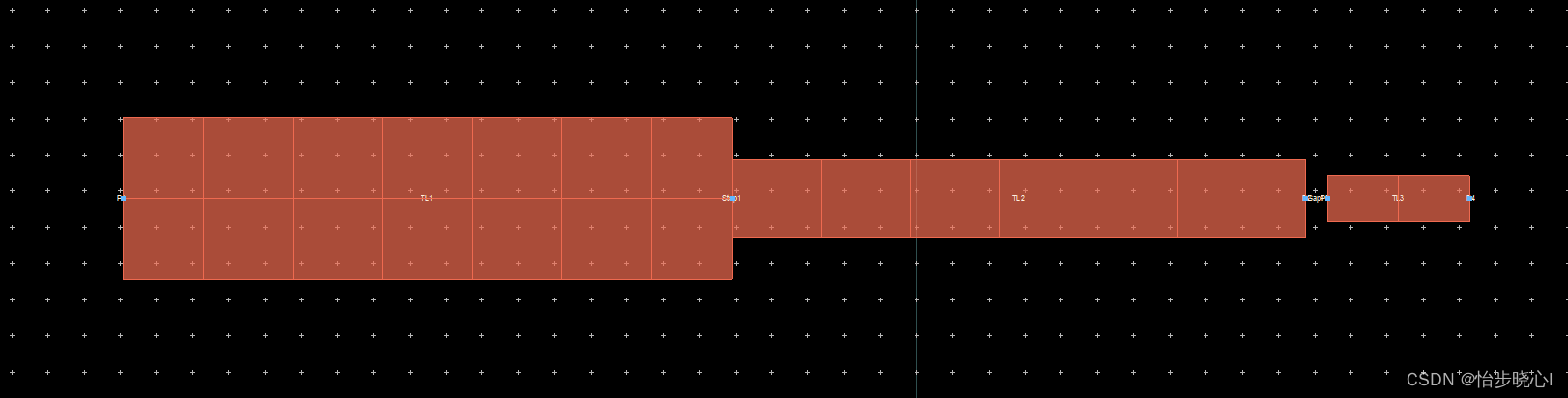
2.2 EM仿真参数设置
设置版图的仿真基板材料等等参数:
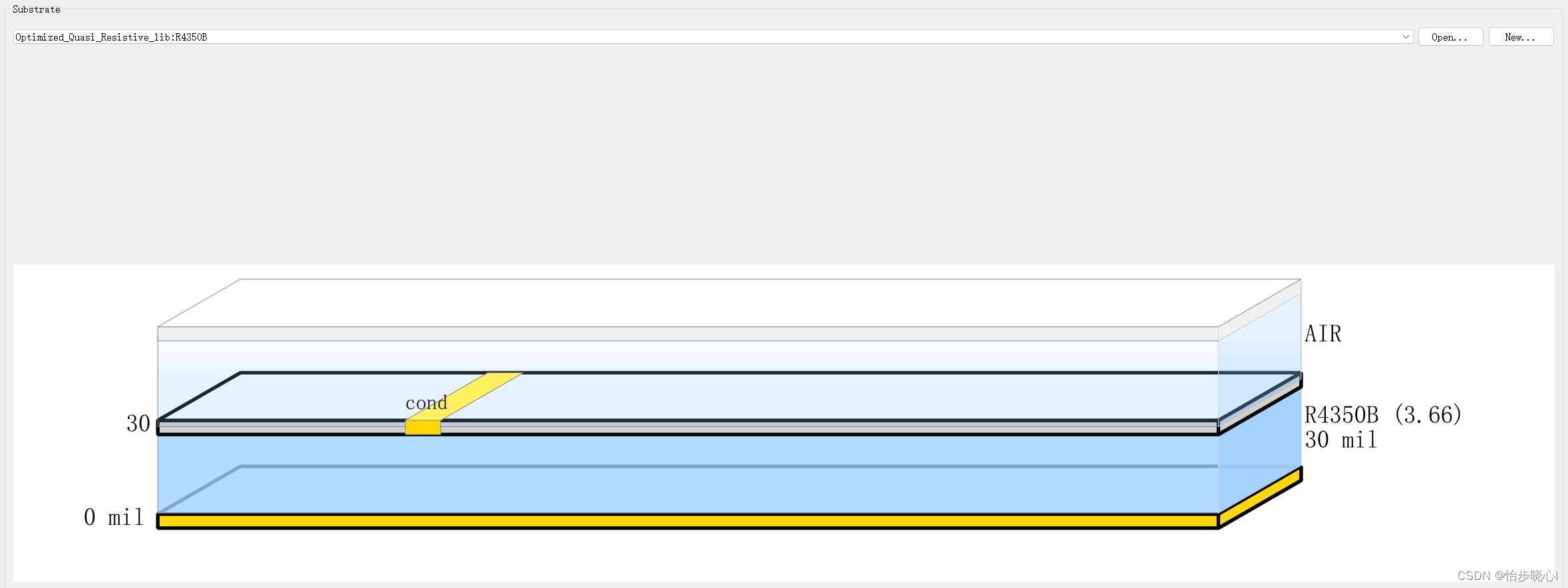
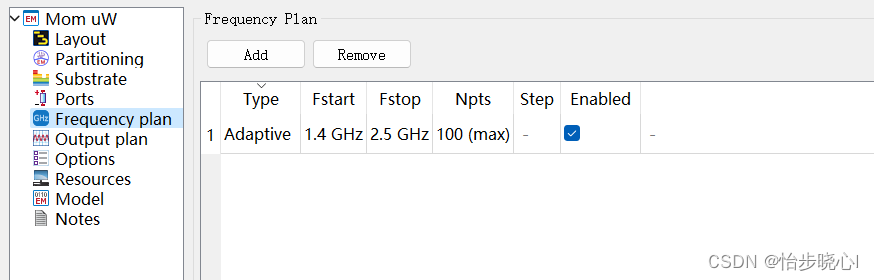
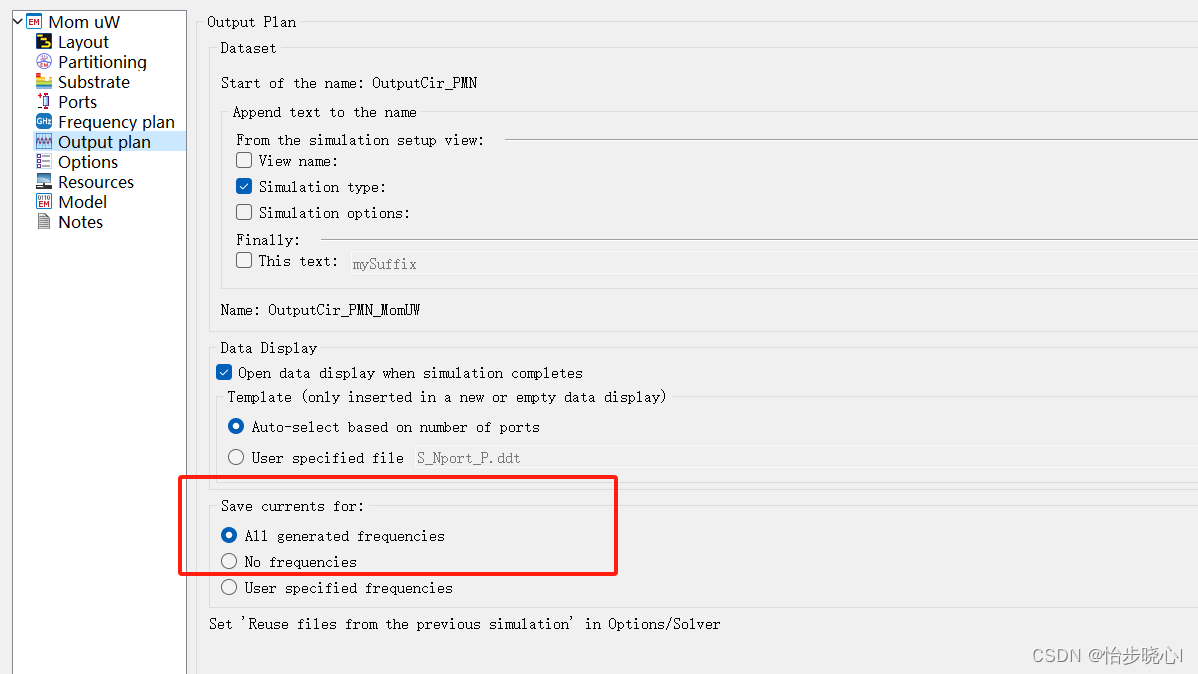
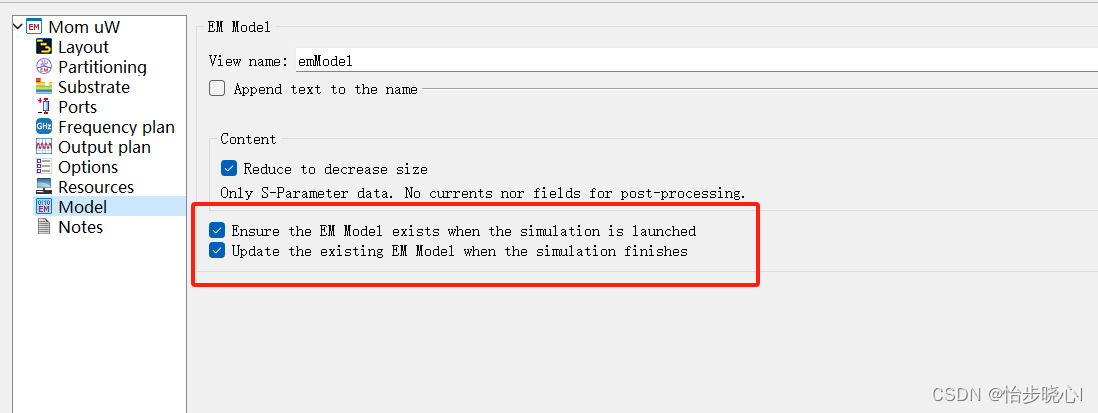
2.3 运行仿真与创建symbol
运行仿真:
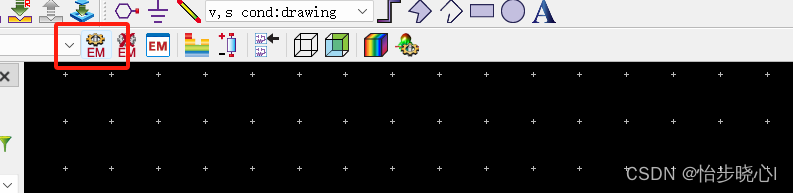
创建symbol:
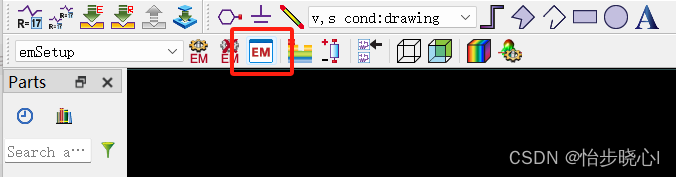
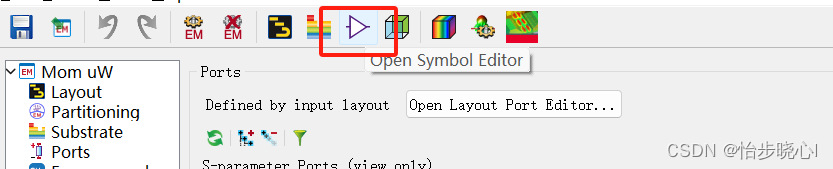
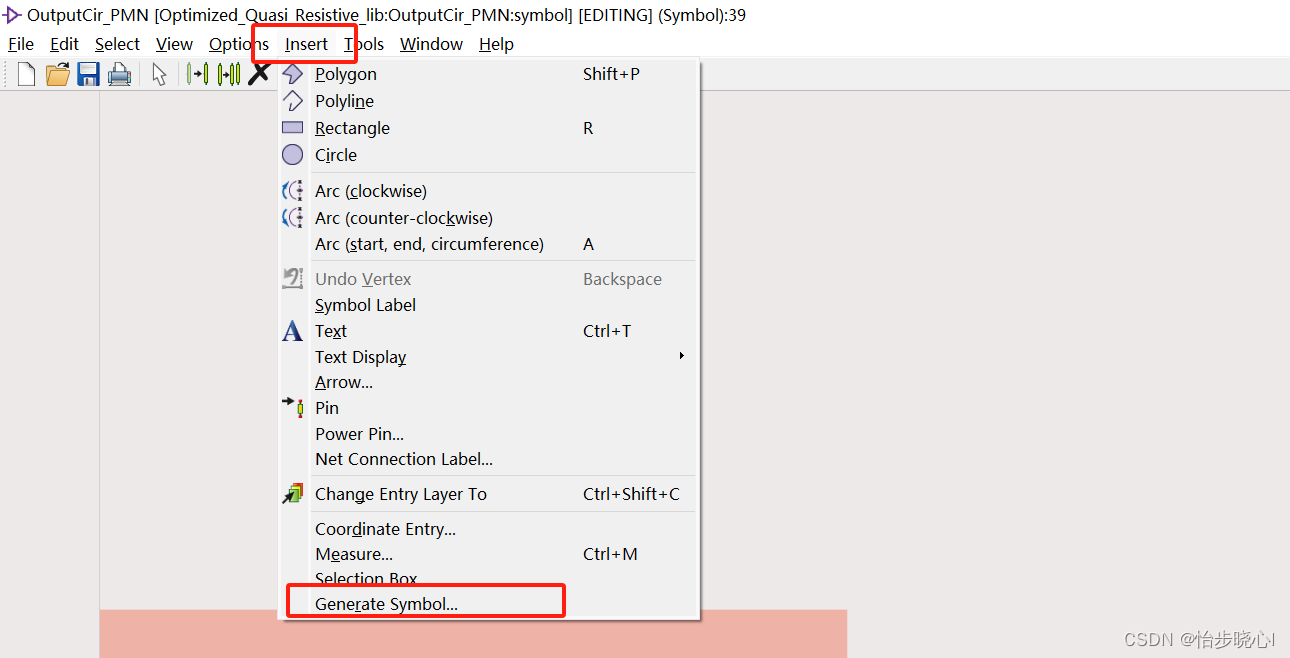
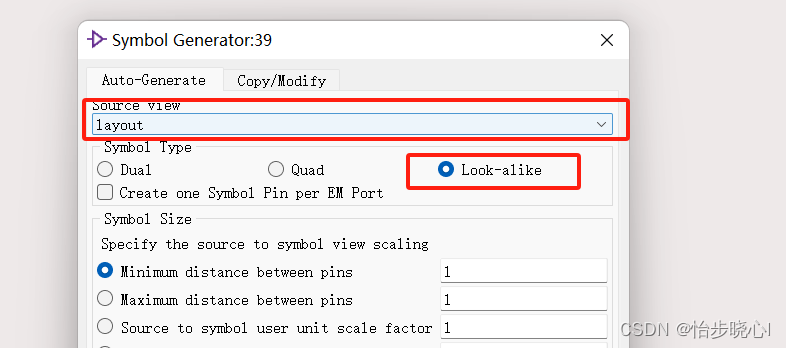
2.4 在原理图对EM结果进行验证
插入刚刚创建的symbol到新的原理图,插入仿真控件:
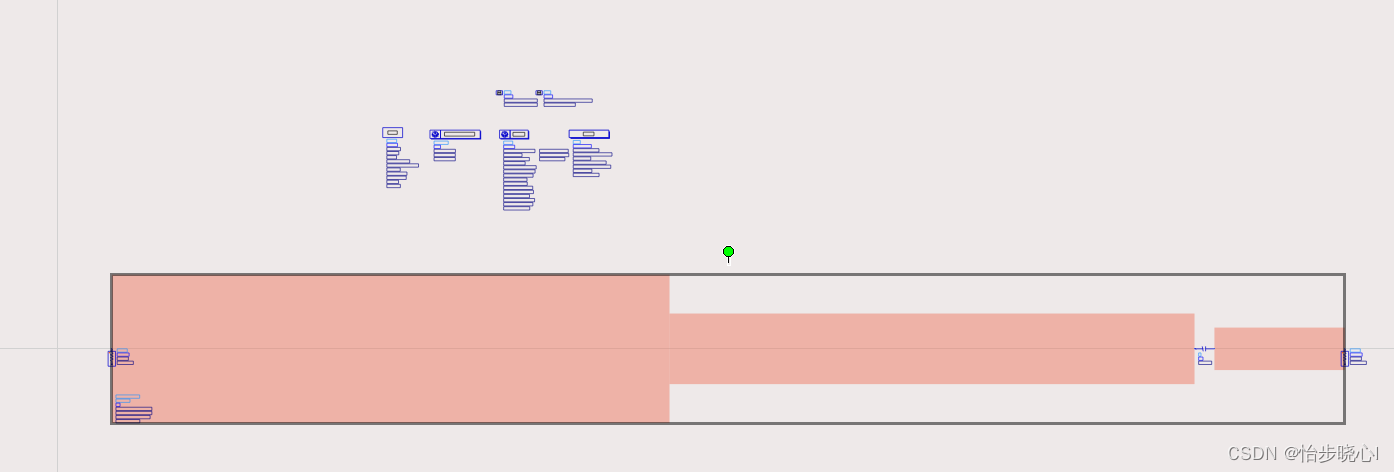
设置仿真为EM MODEL(点击小按钮后再点微带线):
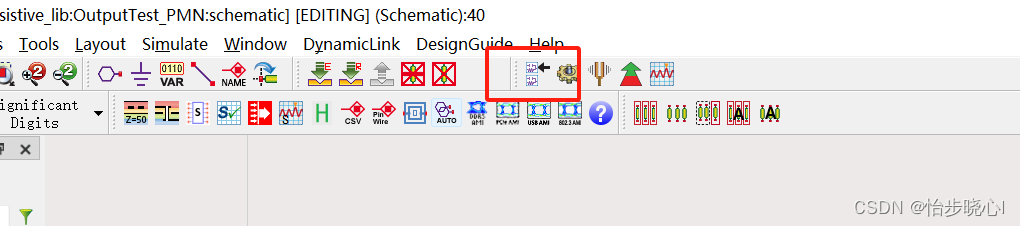
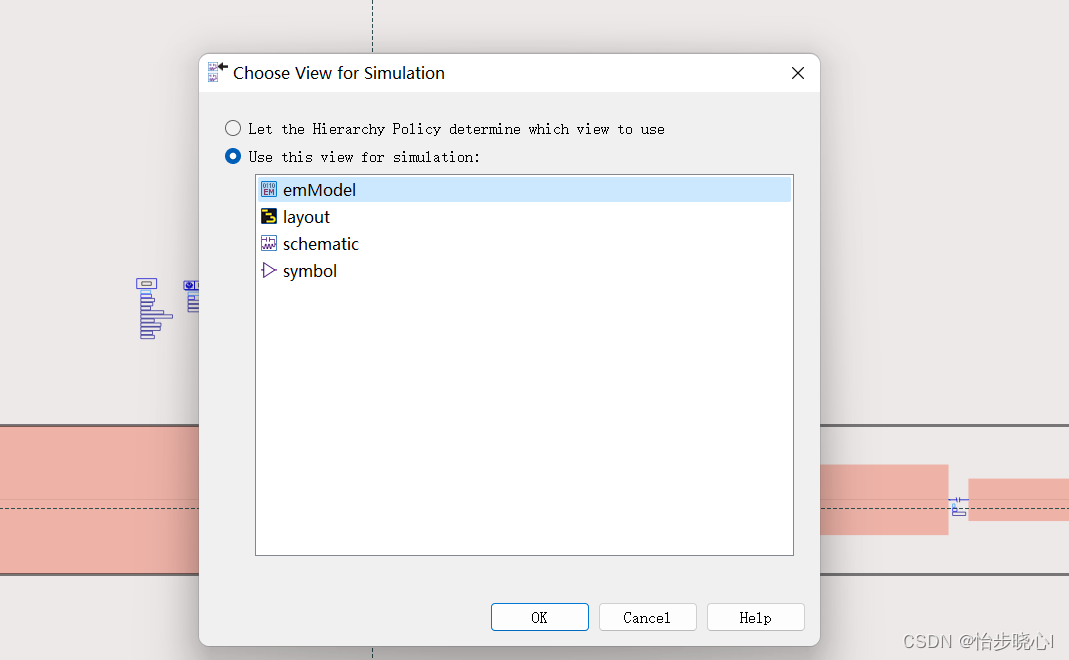
运行仿真,可以看到结果偏差较大:
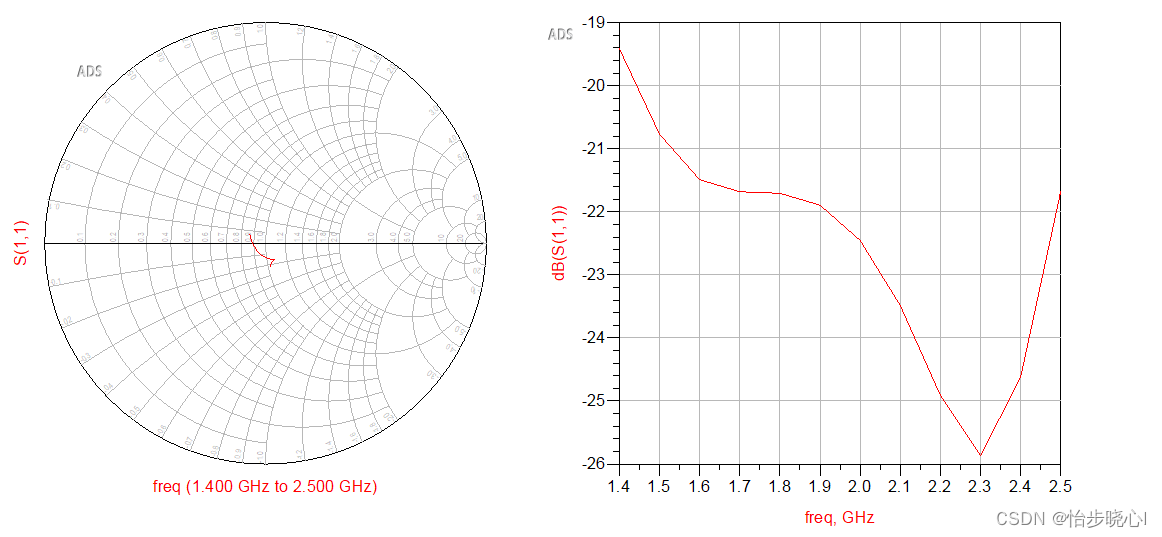
3、匹配电路的版图联合优化EM-Cosimulation
3.1 EM-Cosimulation的layout原理图修改
回到刚刚产生layout的原理图,把自己定义的变量参数先注释掉!!!!!!,改完不用重新导出layout:
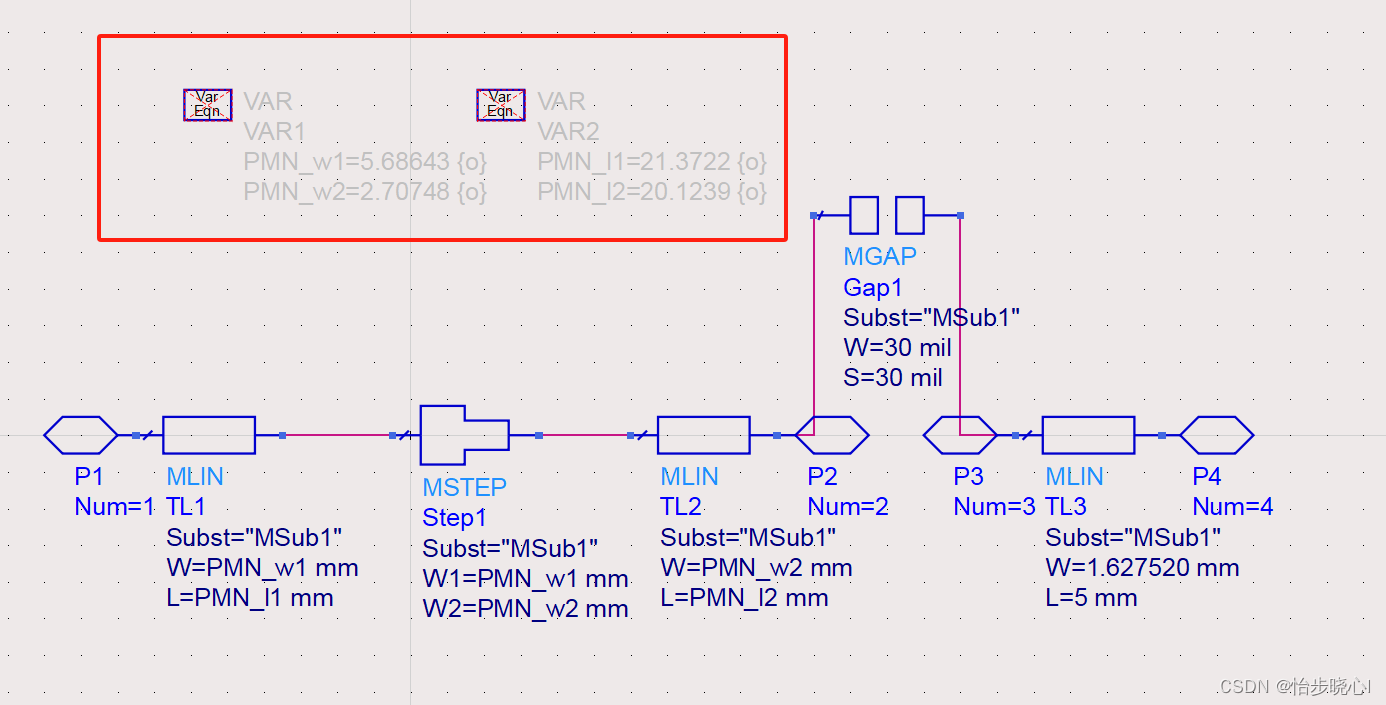
3.2 EM-Cosimulation的版图参数定义
打开layout,点击进入定义版图参数的地方:
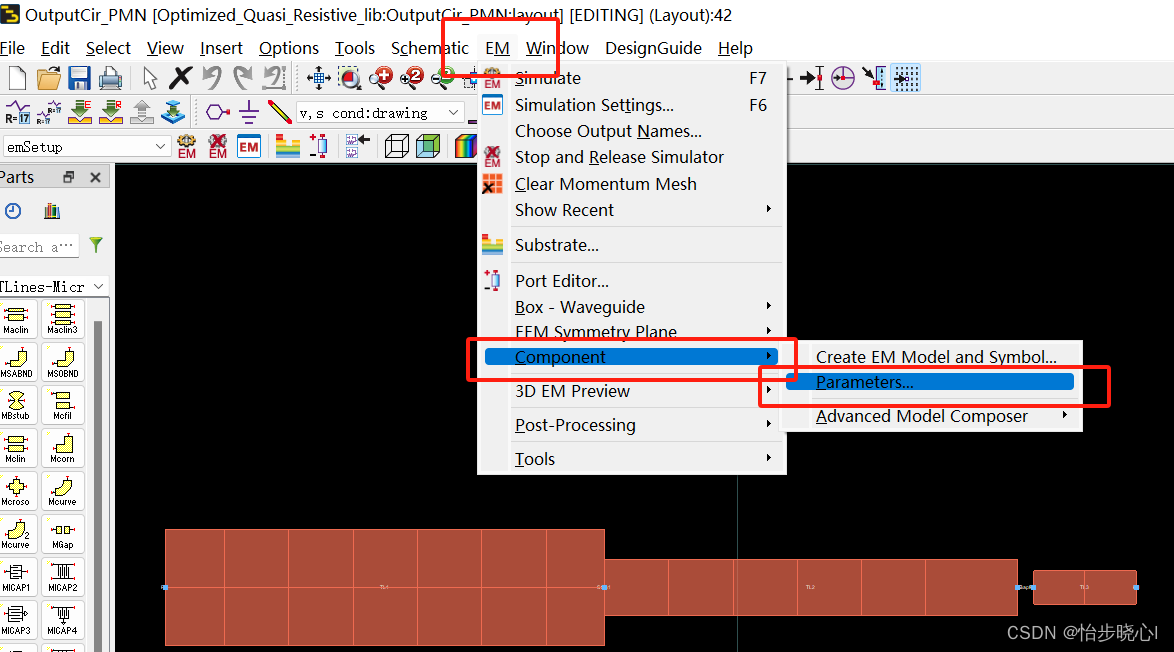
原理图有几个变量,我这边就要加上几个变量,名字要和原理图的一致(!!!type选择Subnetwork,默认值随便写个1就行):
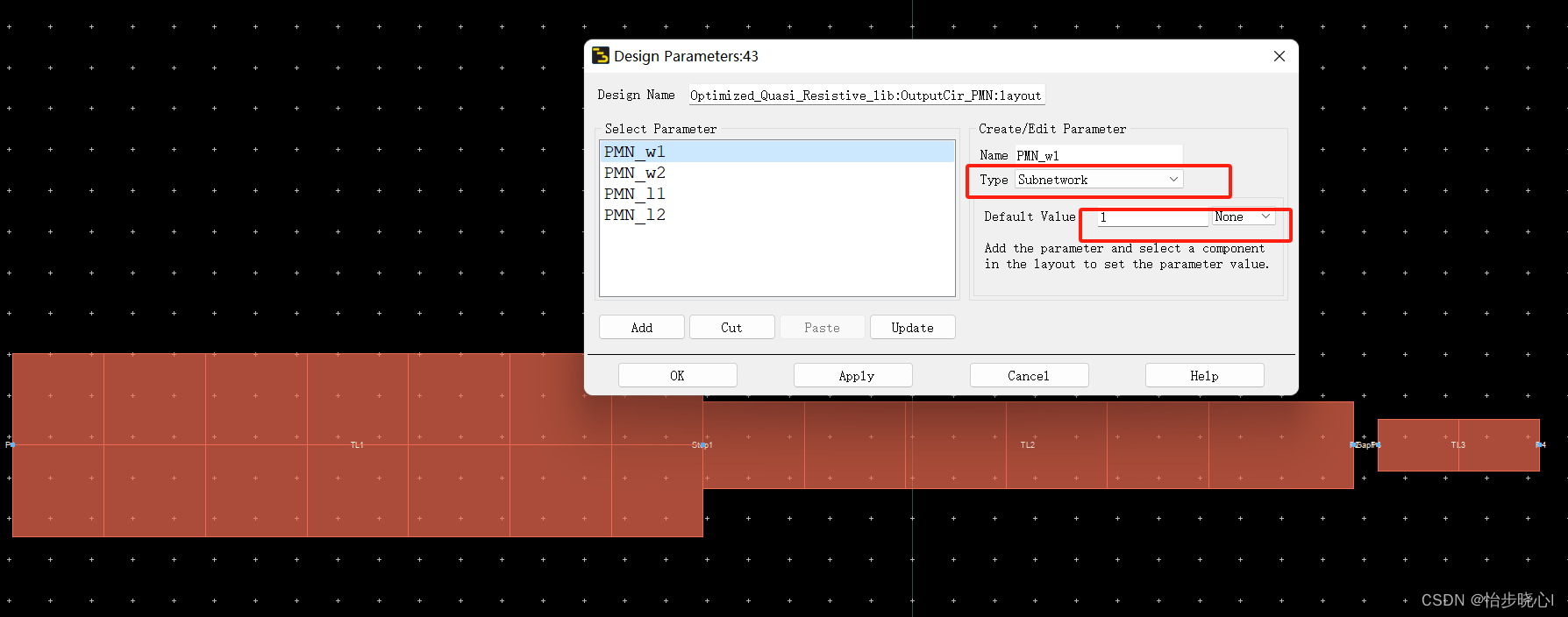
3.3 EM-Cosimulation设置
点击EM Settings:
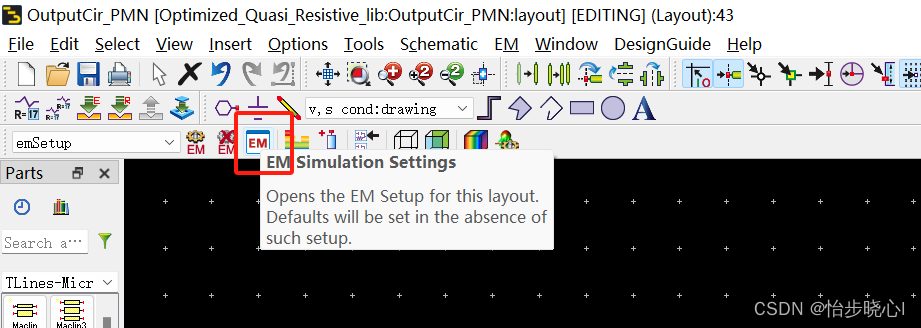
切换为EM Cosimulation:
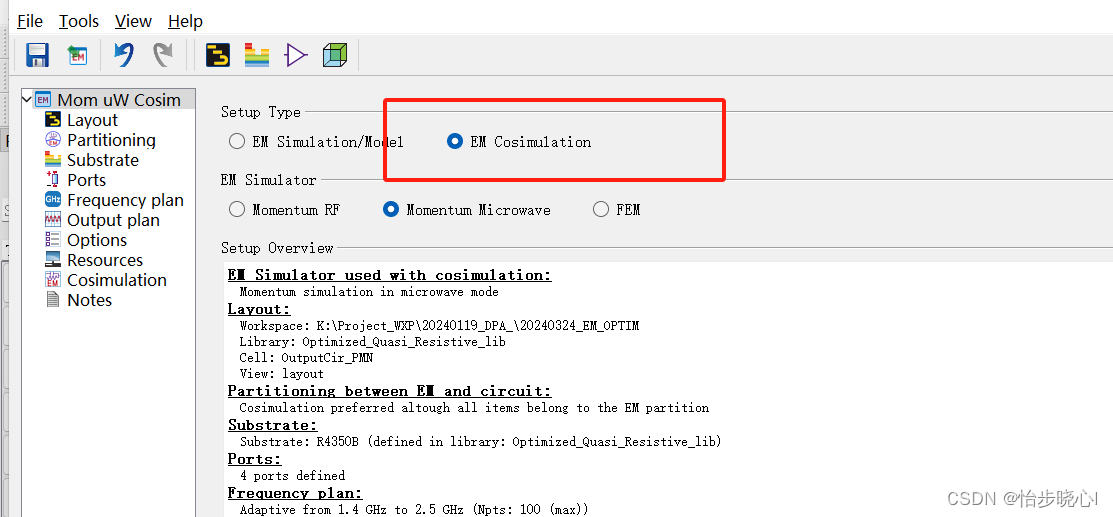
如果在之前EM 仿真的基础上改的话其余的参数,如扫描频率等等参数都是设置好的,直接点go就行,如果新建的EM设置仍然需要自己去进行设置这些参数:
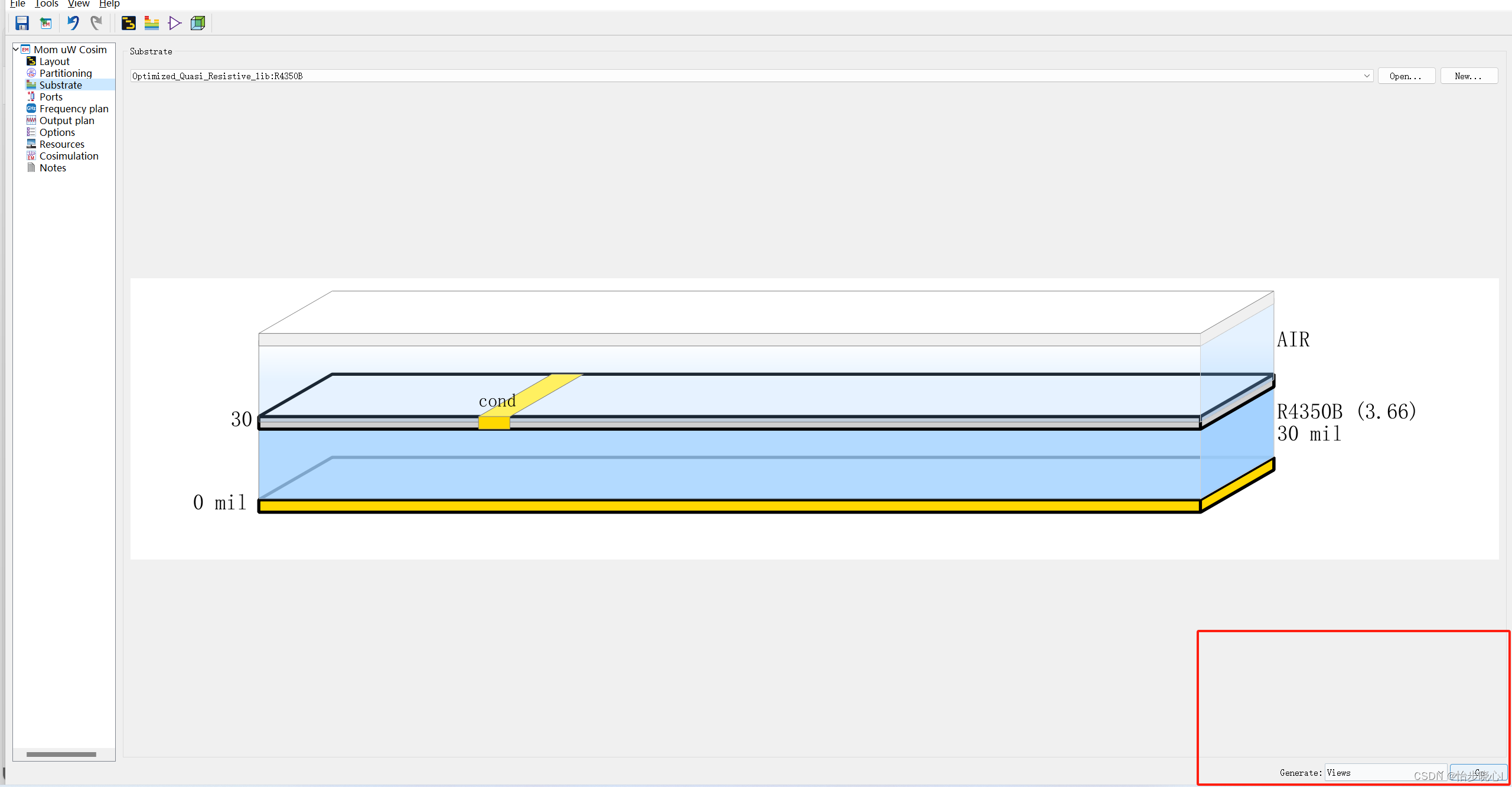

3.4 EM-Cosimulation原理图设置
回到版图联合仿真的界面,把原来的symbol删了,重新插入新的(相当于更新了一下,原来是EM Sim的symbol):
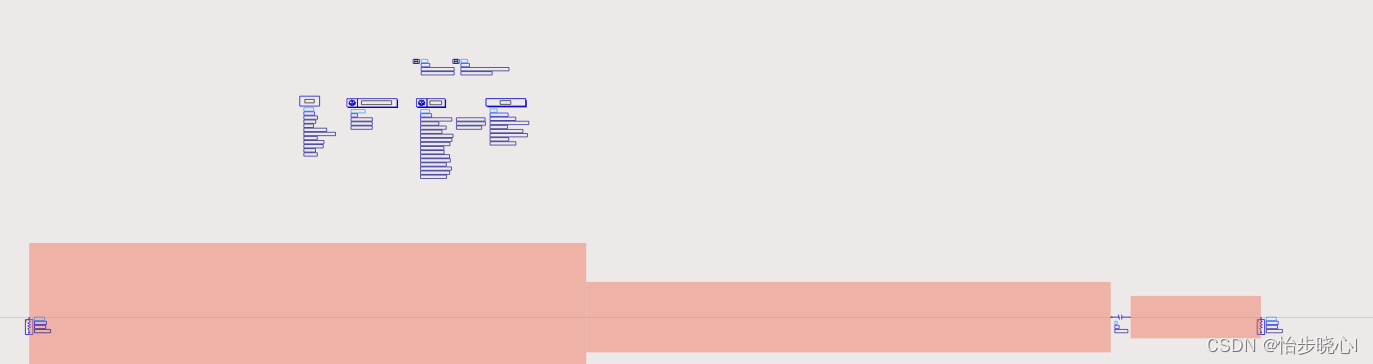
如果EM-Cosimulation设置没有问题的话那么symbol的左下会出现参数:
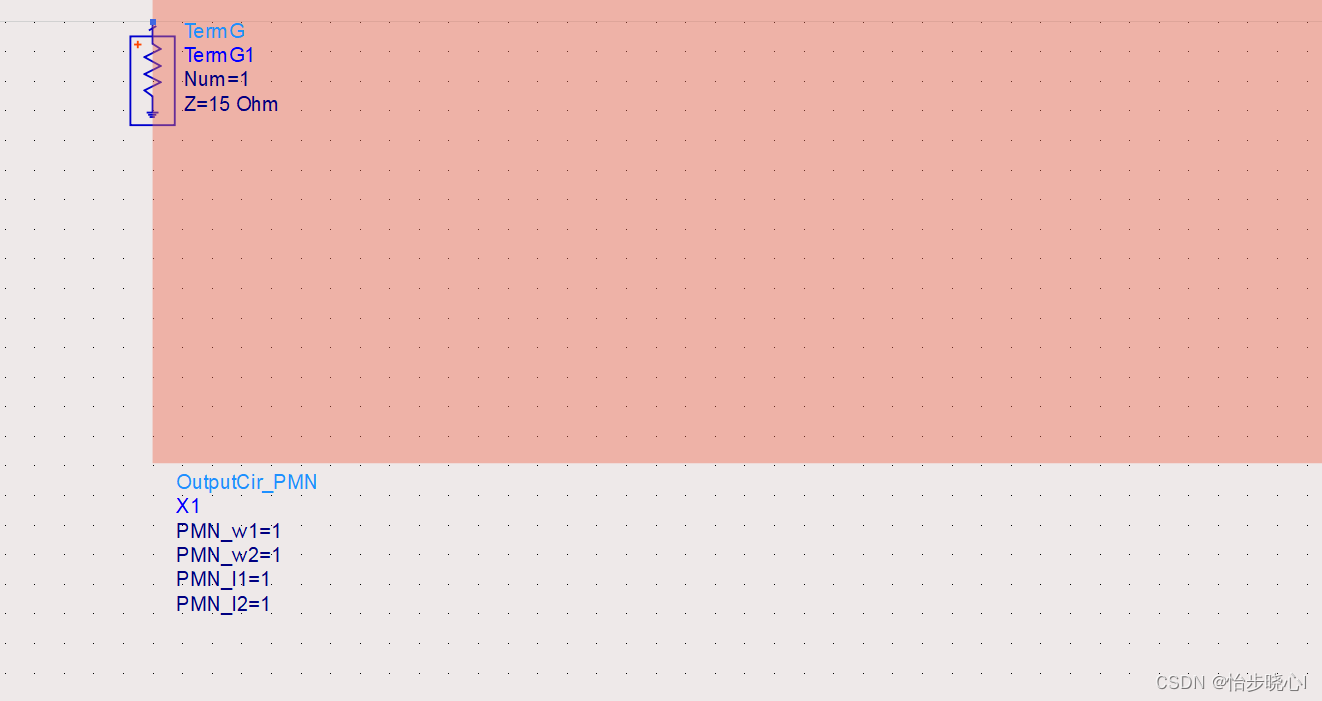
手动切换为EM-Cosimulation点击确定:
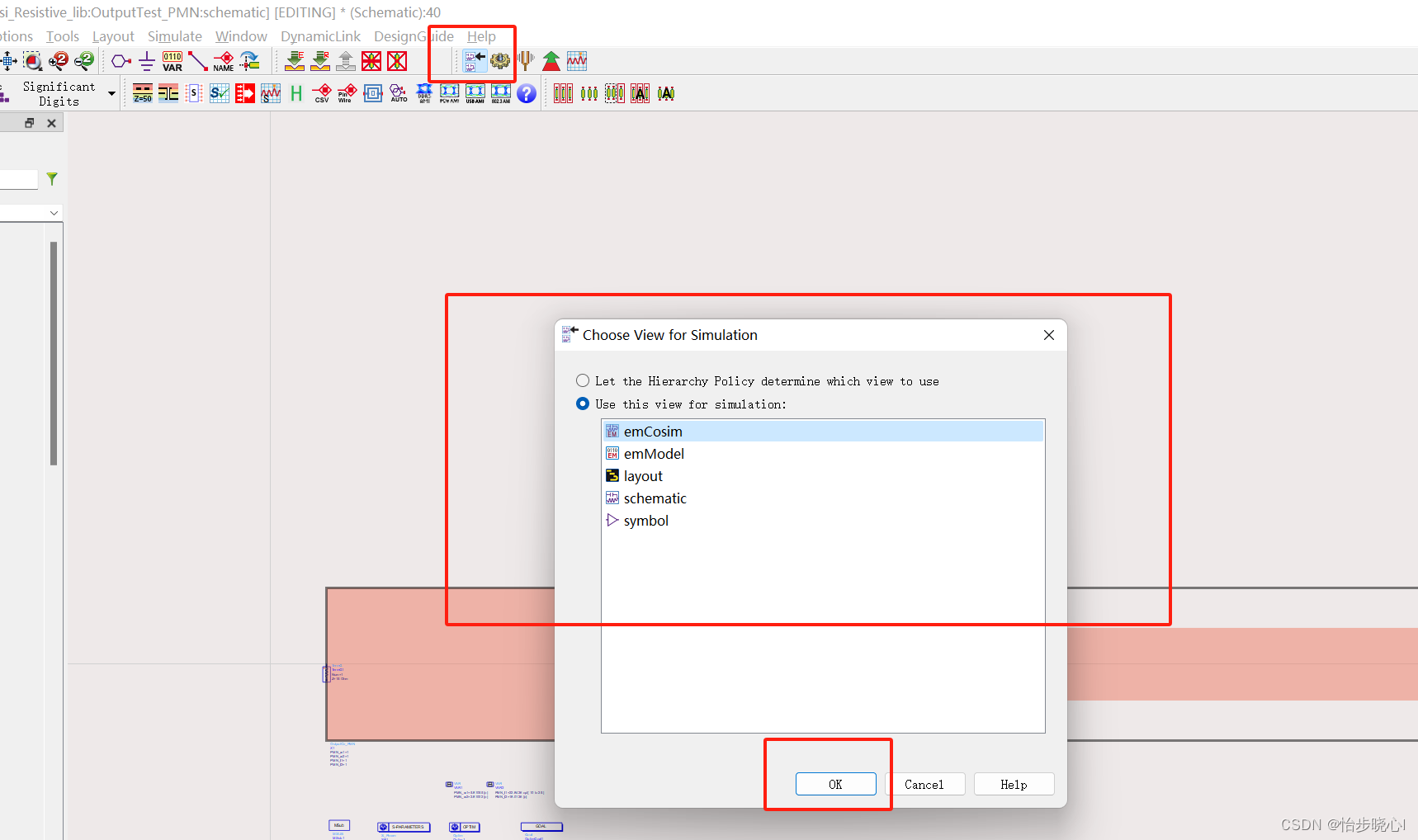
把刚刚原理图的结果填入左下方的等式(优化控件什么的也一起搬过来):
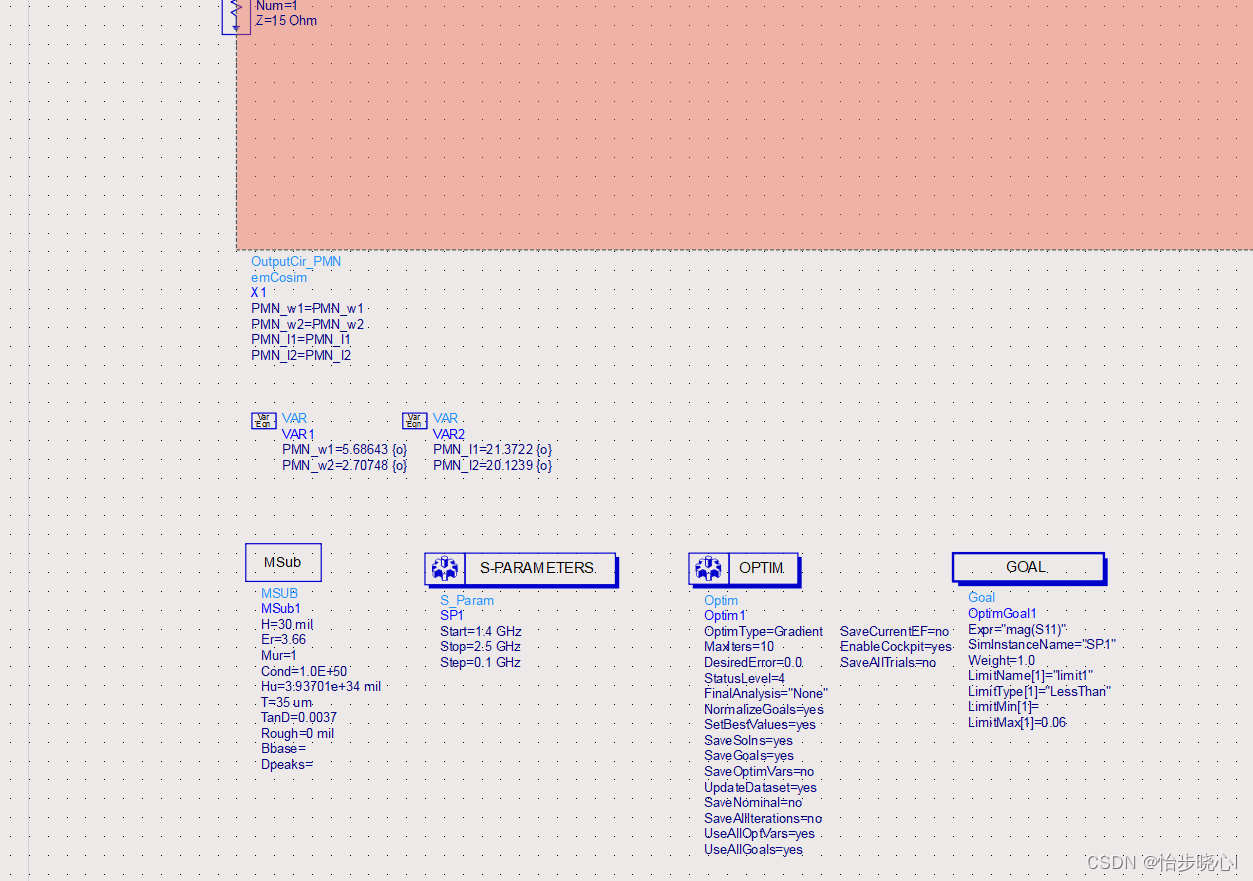
直接点击运行仿真,发现效果和上面版图仿真的结果几乎一致,这是因为此处的参数还是原来的:
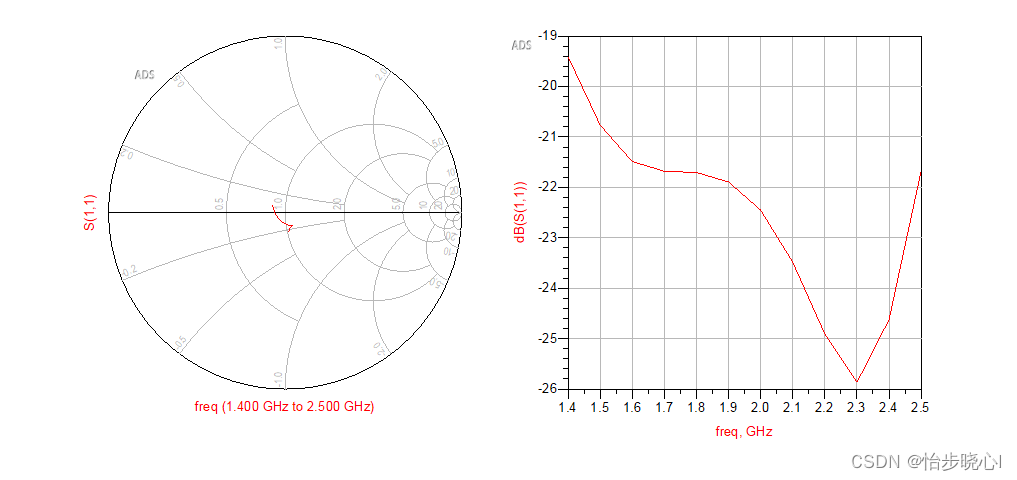
3.5 EM-Cosimulation的版图OPTIM
开始使用OPTIM进行优化,一般版图优化推荐使用梯度方法优化,因为原理图已经优化过差不多了,所以版图优化不需要太多的迭代次数:
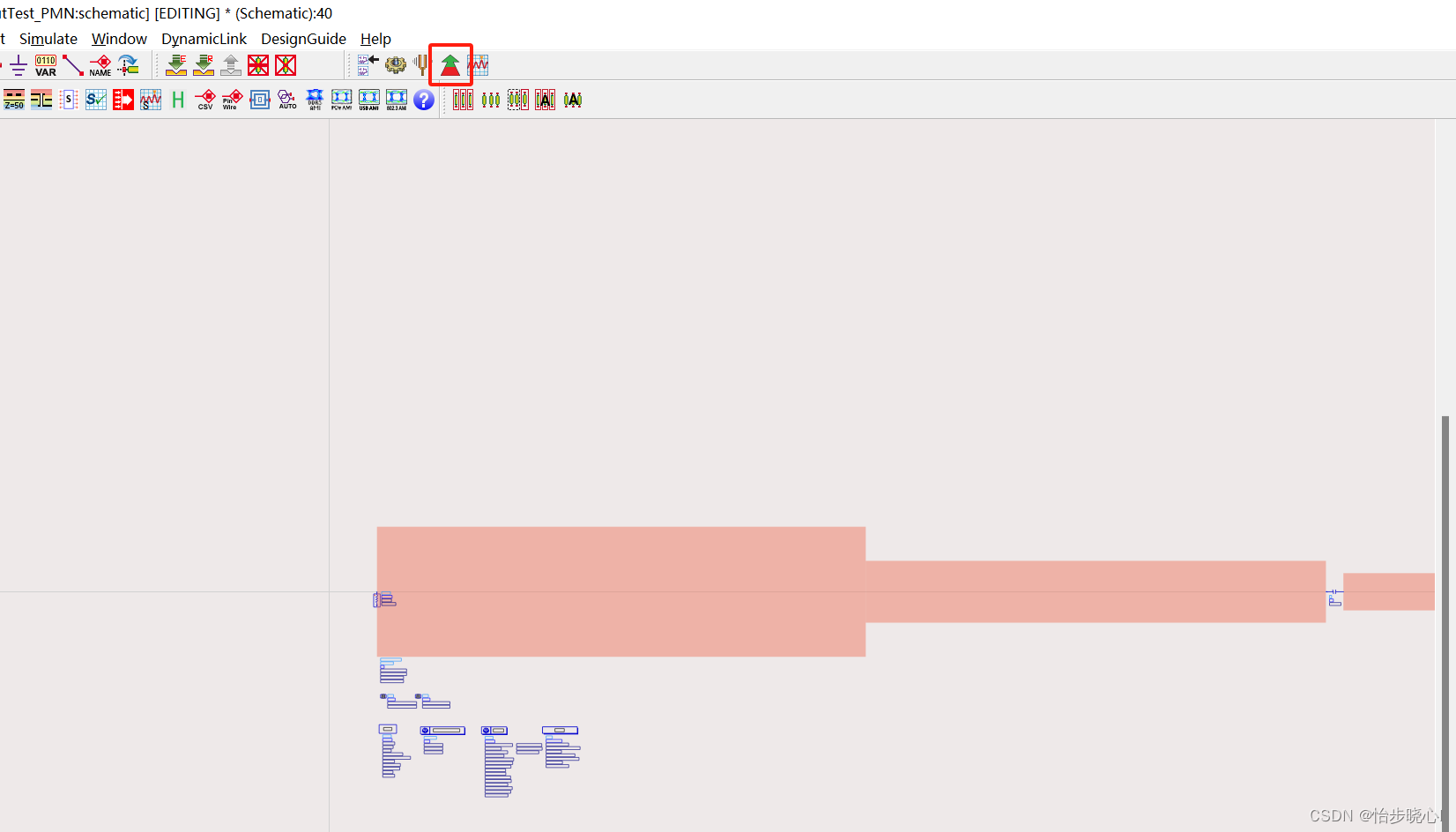
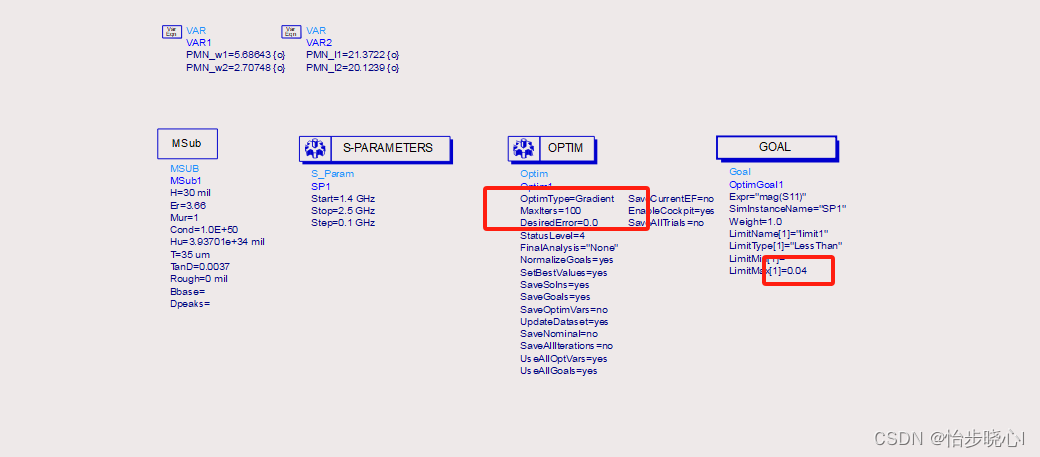
可以看到,优化了十轮耗费了5分钟作用的时间,但是效果杠杠的:
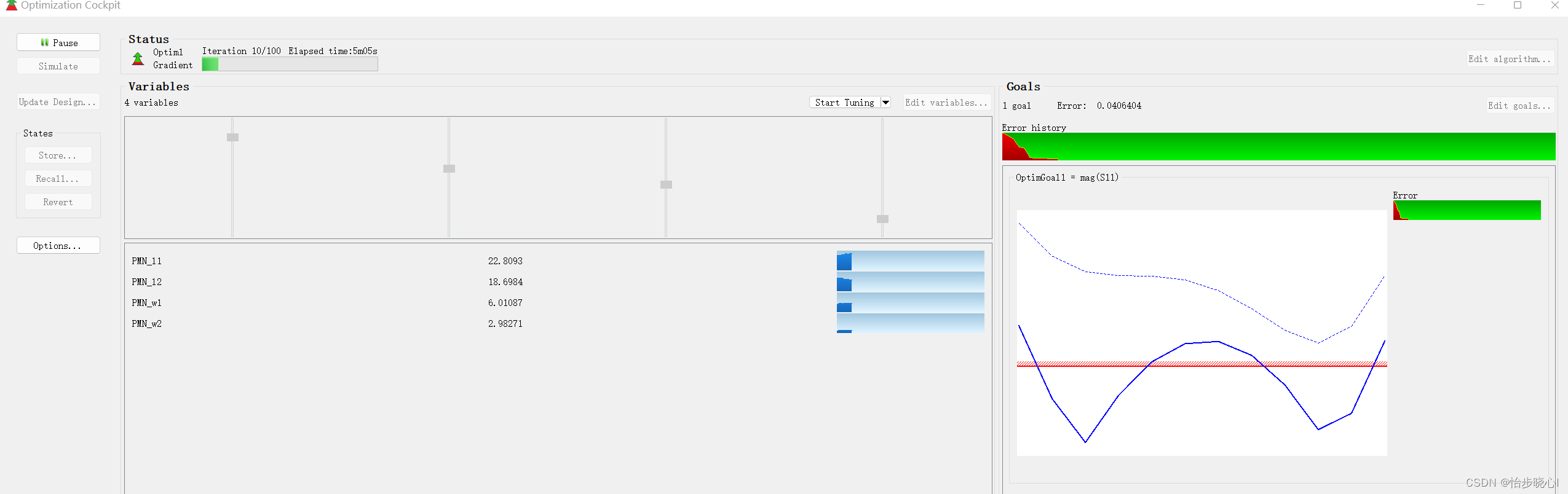
更新一下参数:
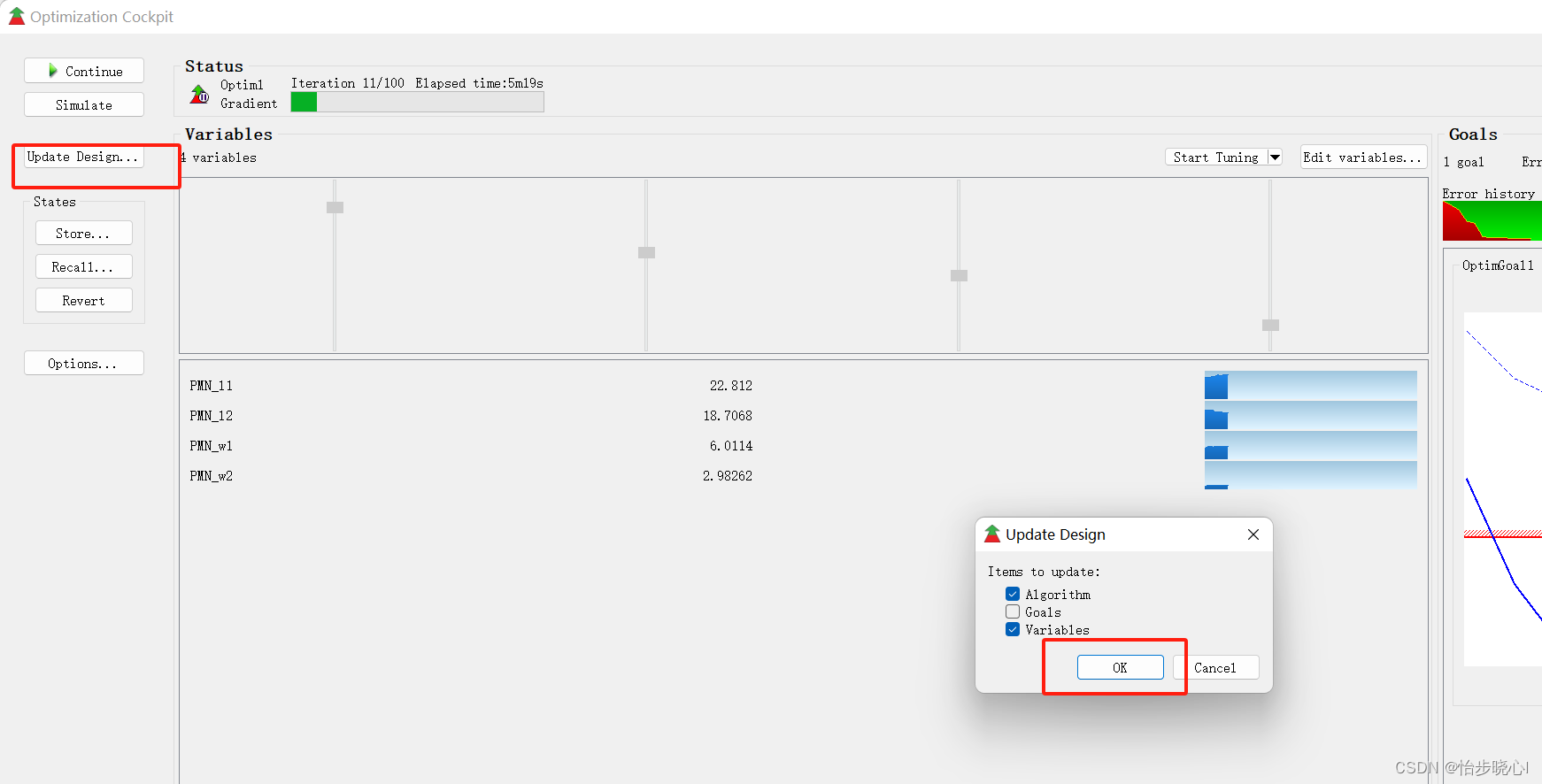
再次运行仿真,得到的结果如下所示,非常完美了:
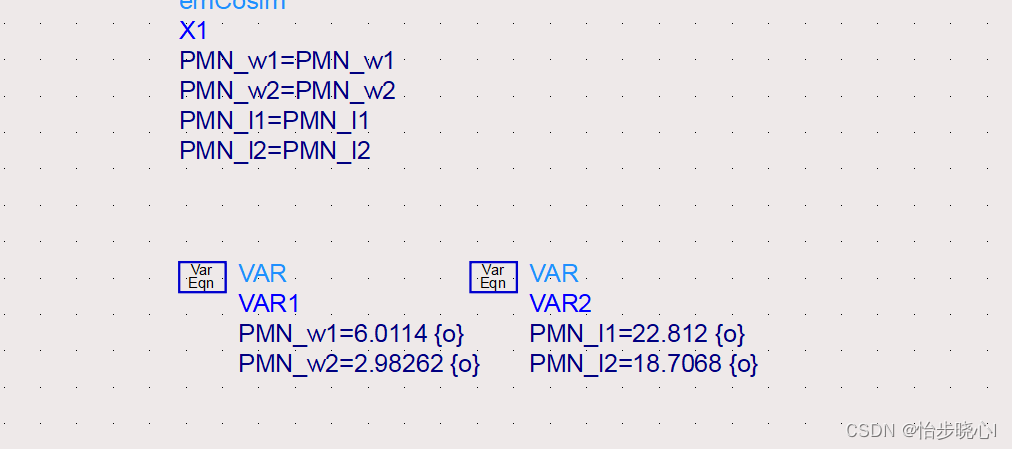
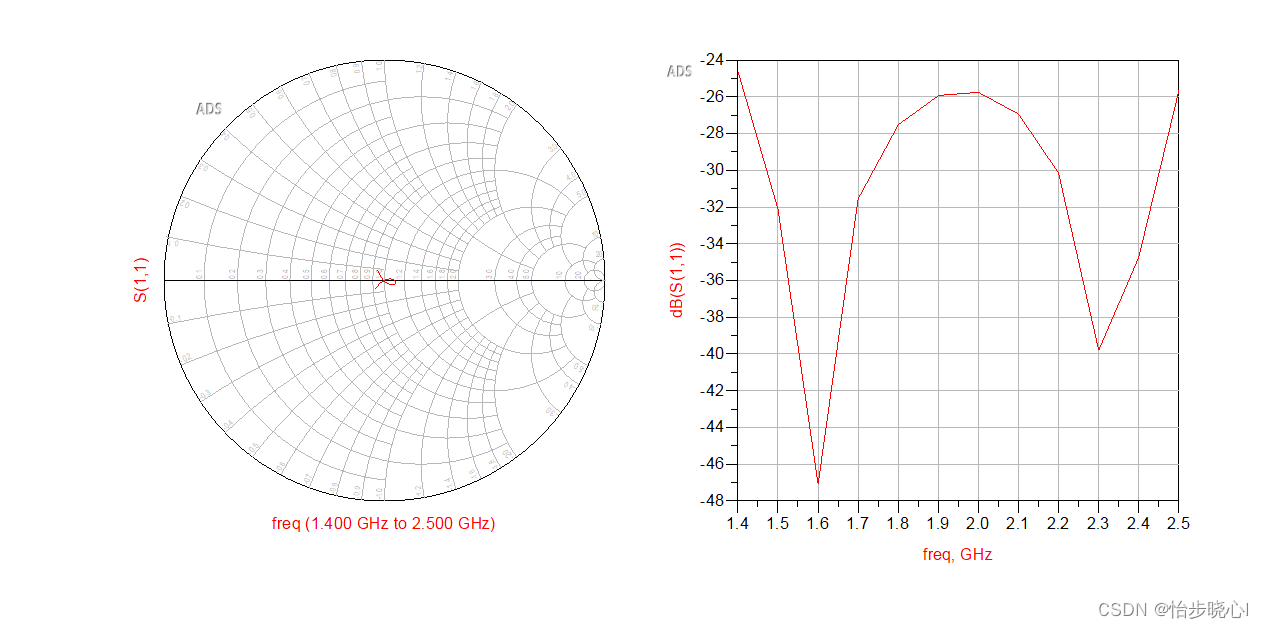












)


)
)


